Загрузите порт Google Camera для Realme 6 Pro
Установка порта Google Camera (GCam) на Realme 6 Pro может помочь повысить общее качество камеры и позволить вам использовать такие функции камеры Google Pixel, как режим астрофотографии, портретный режим, HDR +, ночной вид и т. д.
Через эту страницу вы можете скачать новейший и лучший порт камеры Google для Realme 6 Pro под управлением Android 10. Кроме того, мы также предоставили инструкции о том, как установить порт GCam на Realme 6 Pro и импортировать файл конфигурации XML для получения лучших настроек камеры.
Запущенный ранее в этом году, Realme 6 Pro – это блестящий пример того, какими должны быть телефоны Android среднего класса, особенно когда дело касается аппаратного обеспечения.
Телефон оснащен 8-ядерным процессором Qualcomm Snapdragon 720G, предлагает до 8 ГБ оперативной памяти, 128 ГБ хранилища UFS 2.1 и многое другое по вполне приемлемой цене.
Что касается камеры, телефон оснащен четырьмя объективами на задней панели – колоссальной основной камерой на 64 МП, телеобъективом на 12 МП, сверхшироким объективом на 8 МП и макрообъективом на 2 МП.
Насколько нам известно, фотографии, сделанные Realme 6 Pro или любым другим телефоном, в большей степени являются функцией программного обеспечения и того, как оно использует данное оборудование.
Хотя стандартное приложение камеры, которое предустановлено на телефоне, действительно излучает мощность, чтобы делать хорошие фотографии, им иногда не хватает деталей, теней, насыщенности, а также правильного баланса белого.
Таким образом, даже с этим мощным оборудованием приложение для стандартной камеры Realme иногда не дает эквивалентных результатов.
И здесь в игру вступает порт Google Camera. Если вы не знаете, порт Google Camera – это, по сути, неофициальная версия приложения Google Camera (есть на смартфонах Pixel), портированная для работы на вашем телефоне.
По умолчанию установить и использовать официальное приложение GCam невозможно. И именно поэтому эти порты разработаны.
Установка порта камеры Google на Realme 6 Pro может дать вам преимущество перед стандартным приложением камеры. Приложение в значительной степени полагается на программную обработку для достижения звездного качества как фотографий, так и видео в различных режимах съемки.
Таким образом, это дает аппаратному обеспечению вашего телефона возможность раскрыть весь свой потенциал.
Скачать Realme 6 Pro Порт камеры Google
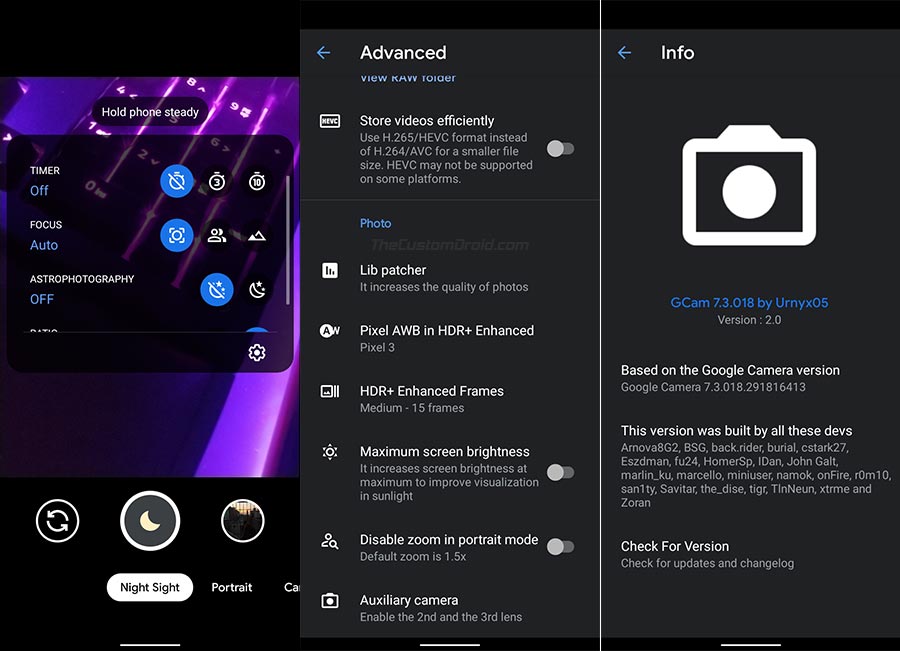
Есть довольно много разработчиков, которые добровольно разрабатывают и предоставляют свои порты Google Camera на этот сайт. Некоторые из этих портов специально предназначены для отдельных OEM-устройств Android, в то время как другие являются более универсальными и работают на разных смартфонах.
Итак, хотя есть несколько портов, которые могут работать на Realme 6 Pro, но они могут быть не такими стабильными или поддерживать все функции камеры. И это основная цель этого поста – помочь вам получить лучший порт Google Camera для вашего Realme 6 Pro с точки зрения стабильности.
На данный момент порты GCam от разработчиков Parrot043, Urnyx05 и UltraM8 – это те, которые действительно хорошо работают на этом телефоне. Отдельные порты этих разработчиков основаны на Google Камера v7.3.020 а также Версия 7.3.018. По словам пользователей сообщества XDA, это самые стабильные порты, доступные для Realme 6 Pro.
Важные примечания об этих портах GCam
- Совместимость: Все порты, представленные на этой странице, можно установить и использовать на любом смартфоне Realme 6 Pro под управлением Android 10 (Realme UI 1.x).
- Ошибки / Что не работает: Фронтальный (селфи) широкоугольный режим не работает ни в одном из этих портов
- Макрообъектив: Работает только с модом UltraCVM от разработчика UltraM8
- Дополнительная камера (сверхширокоугольный объектив): Поддерживается большинством портов
Только после того, как вы ознакомитесь с приведенной выше информацией, перейдите по ссылкам для скачивания ниже.
Порт Google Camera v7.3.020 (V7) от Parrot043
Порт Google Camera v7.3.018 (v2.0) от Urnyx05
UltraCVM Mod v5 от UltraM8
- Релиз: 5 июня 2020 г.
- APK-файл: UltraCVM_v5.apk
- Конфигурация XML: realme-6-pro-fix.xml
- Журнал изменений: Ссылка на сайт
- Примечание: широкоугольный и телеобъектив на этом порте поменяны местами. Чтобы исправить это, загрузите и импортируйте предоставленный XML-файл конфигурации (инструкции ниже).
Как установить порт камеры Google на Realme 6 Pro
Установить порт GCam на Realme 6 Pro – довольно простая задача. Поскольку телефон изначально поддерживает Camera2 API, вам не нужно разблокировать загрузчик или рутировать телефон. Все, что вам нужно сделать, это загрузить и установить APK-файл порта. Если вы не знаете, как это сделать, следуйте приведенным ниже инструкциям.
- Прежде всего, загрузите APK-файл порта Google Camera по вашему выбору. Если вы скачали файл на свой компьютер, обязательно скопируйте его во внутреннюю память телефона.
- Откройте приложение файлового менеджера (например, Solid Explorer) на Realme 6 Pro и перейдите в папку, в которую файл APK был загружен / передан.
- Нажмите на APK-файл, чтобы запустить встроенный установщик пакетов Android и начать установку.
- Наконец, нажмите кнопку «Установить», чтобы установить порт камеры Google на Realme 6 Pro.
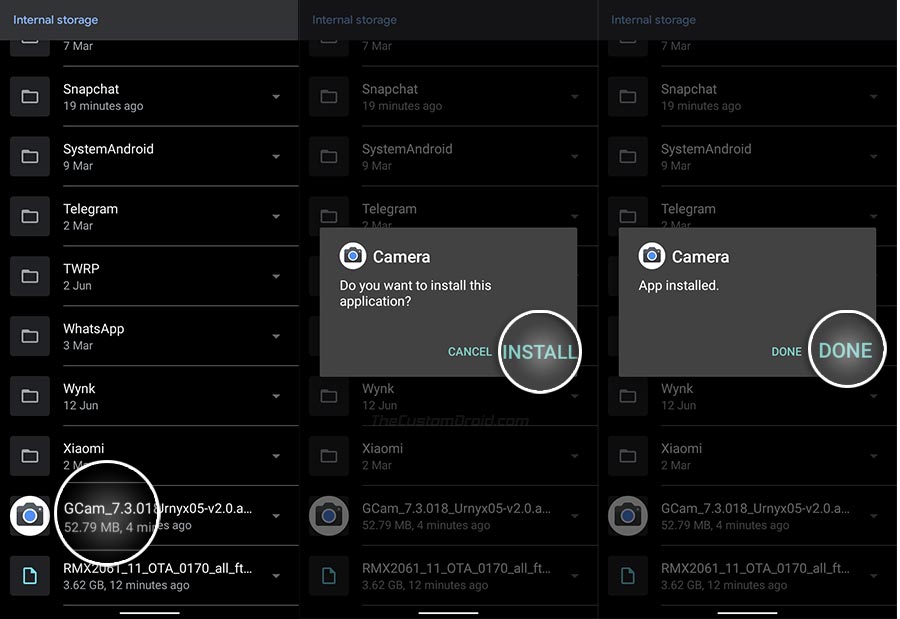
- После установки приложения нажмите «Готово».
Заметка: При переключении между портами или их обновлении обязательно сначала удалите существующий порт. Если приложение GCam дает сбой после обновления, перейдите в «Настройки»> «Приложения и уведомления»> «Просмотреть все приложения», откройте меню приложения и очистите его данные. Это также должно исправить большинство сбоев, с которыми вы могли столкнуться при использовании порта.
Импортируйте файлы конфигурации XML в порт GCam для оптимальных настроек камеры
Установив порт, вы можете импортировать в него XML-файл конфигурации для получения наилучших настроек камеры.
Для этого загрузите XML-файл конфигурации для порта, который вы установили. Затем откройте файловый менеджер, создайте новую папку во внутренней памяти телефона и назовите ее «GCam«. Затем создайте новую папку с именем «Конфигурации7»Во вновь созданной папке« GCam ».
Теперь скопируйте загруженный XML-файл конфигурации внутрь «<внутренняя память> / GCam / Configs7 /»Вашего телефона. Это папка, из которой загружаются файлы конфигурации.
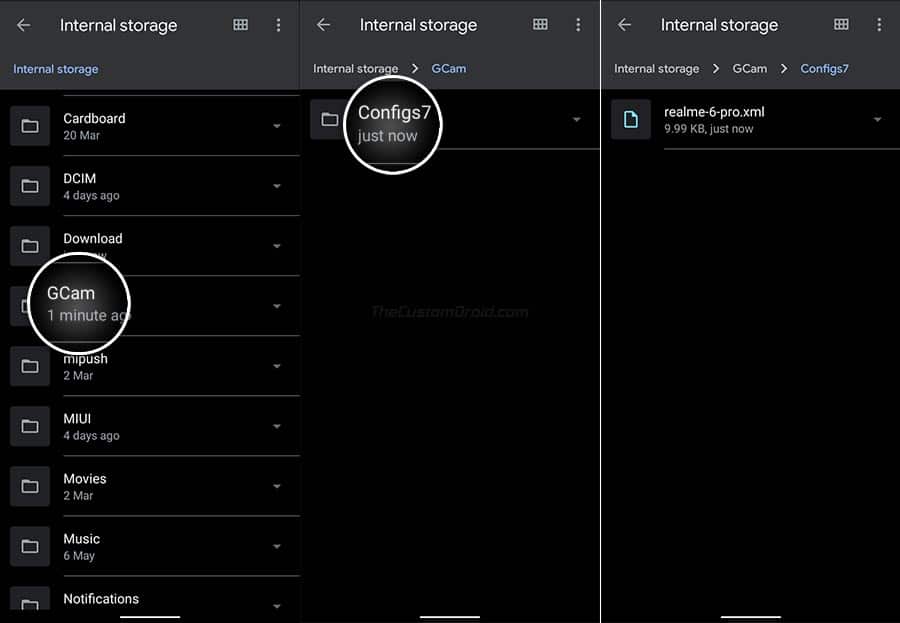
После того, как файл конфигурации будет на месте, перейдите в ящик приложений на Realme 6 Pro и запустите приложение Google Camera. Если вы запускаете приложение в первый раз, вам нужно будет предоставить необходимые разрешения при появлении запроса.
Чтобы импортировать XML-файл конфигурации, дважды коснитесь области между кнопкой спуска затвора и значком предварительного просмотра фотографий. Наконец, выберите файл конфигурации, который вы хотите загрузить, и нажмите кнопку ‘Восстановитькнопка.
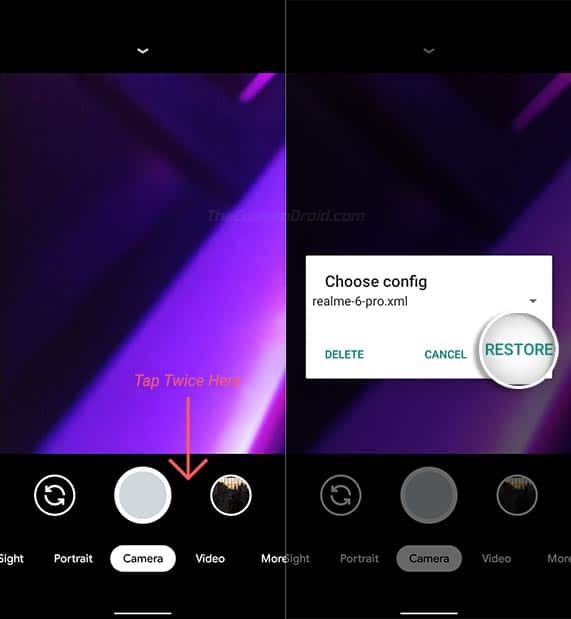
Это оно! Теперь, когда на вашем Realme 6 Pro установлен порт Google Camera, а также лучшие настройки камеры, вы можете снимать фотографии и видео. Не забудьте рассказать, насколько значительна разница в фотографиях, сделанных приложением стандартной камеры, по сравнению с фотографиями, снятыми через порт GCam.
Если вы считаете, что мы пропустили порт или у вас есть вопросы, оставьте комментарий.
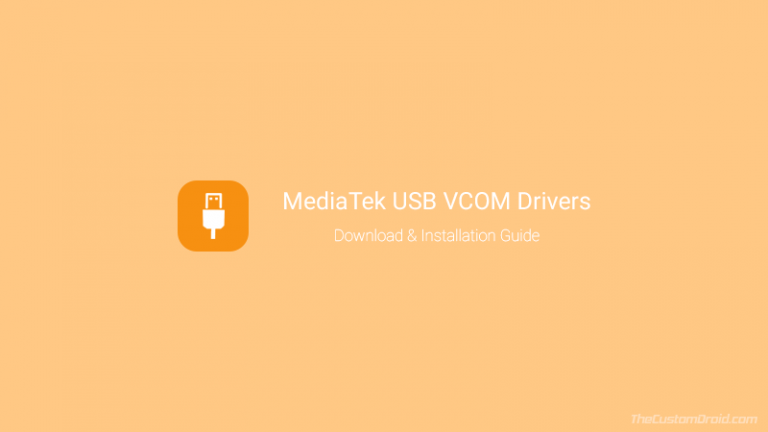

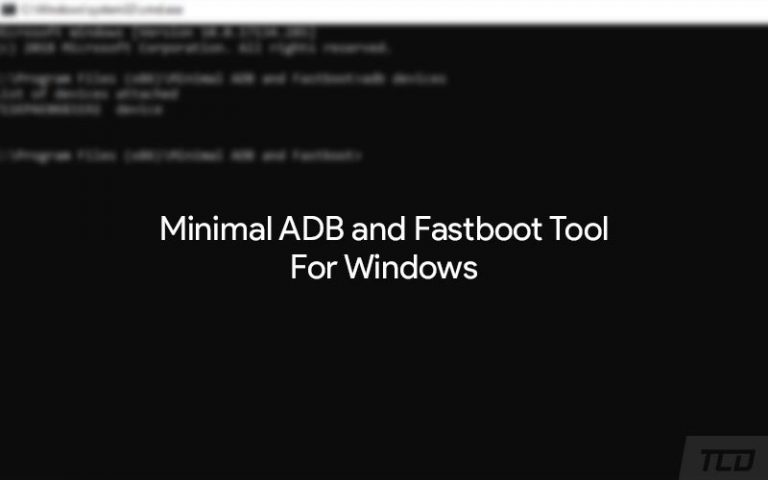
![Скачать лучшие порты Google Camera для Redmi Note 8 Pro [Constantly Updated]](https://hoow.ru/wp-content/uploads/2020/11/download-google-camera-port-for-redmi-note-8-pro-768x432.jpg)